一、装centos。
1、VirtualBox 和 Vagrant
用Virtualbox装centos,更加快捷。缺点就是无视图。 cmd用管理员运行
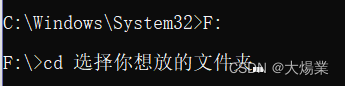

回车就可以创建了

我的文件夹已经有了Vagrantfile。
生成这样的文件

vagrant up
虚拟机就创建好了
虚拟机密码就是: vagrant
2、如果你用的是VM
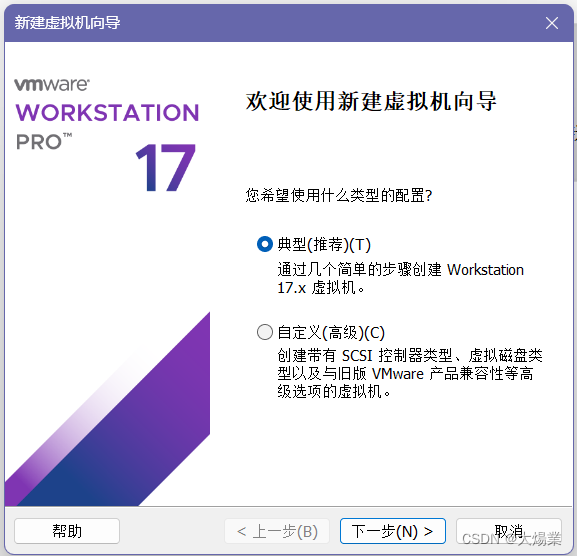

文盘映像是放你虚拟机的文件就行
剩下的是无脑操作就行
二、网络问题
1、VirtualBox
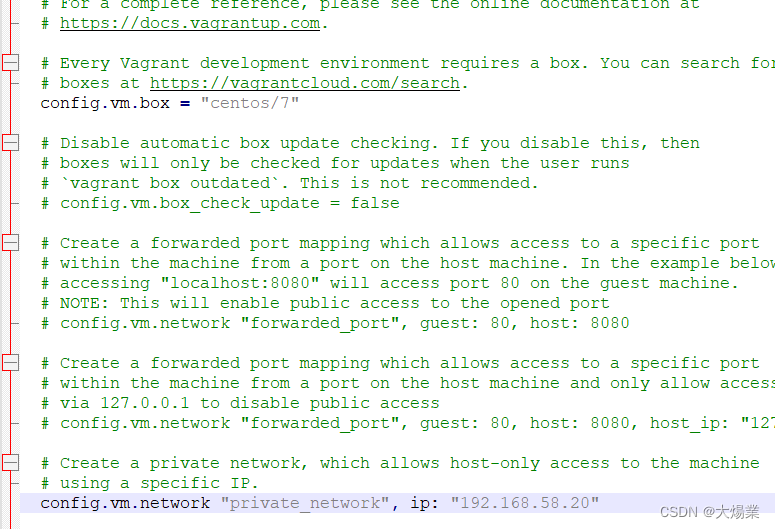
把这个放开就行,IP随便写
VirBox ---->工具

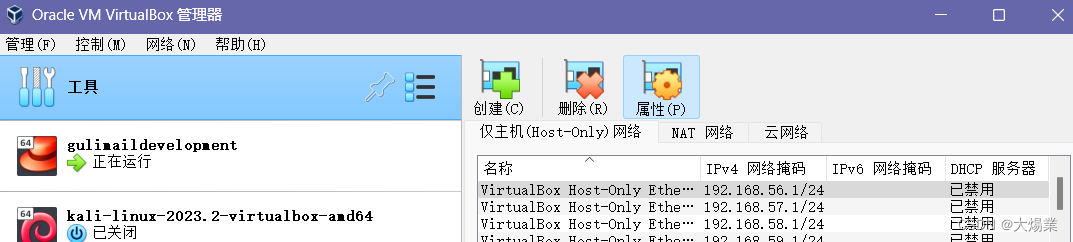
这个应该是网关。
然后vagrant up重启虚拟机就OK,
vagrant ssh
ip addr
查看你的ip 是否设置成功
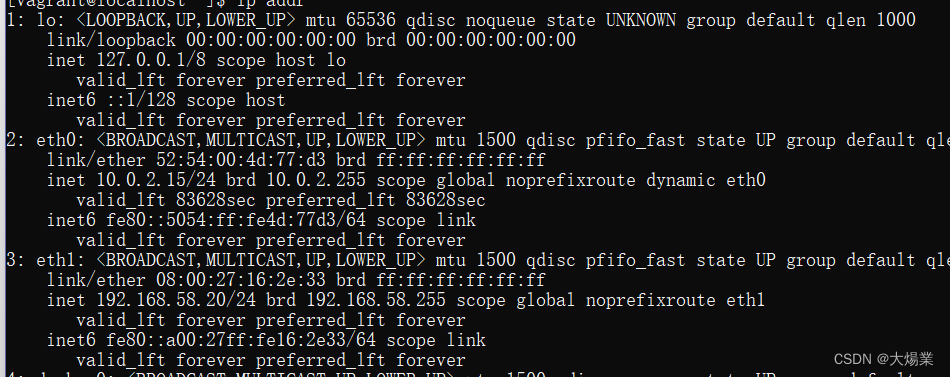
如果你的网络没有 inet 192.168.58.20/24
查看你的



是否有这虚拟网卡。
没有的进入VM,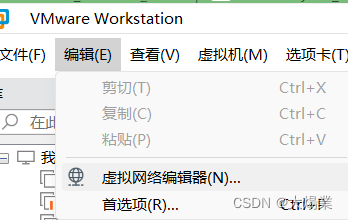
编辑
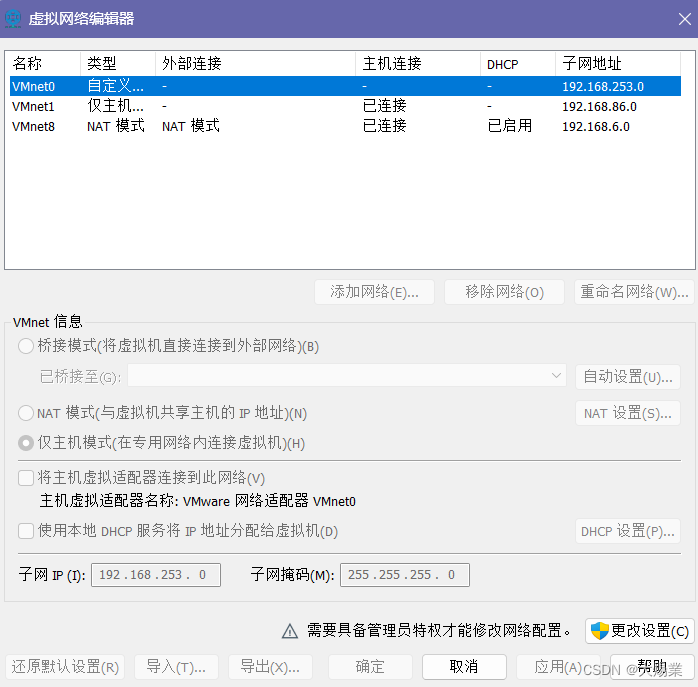
另外
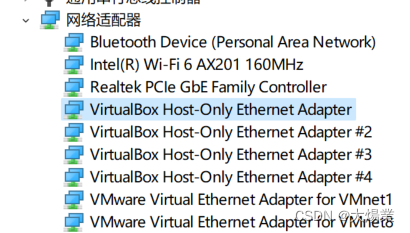
查看你的这个是否有惊叹号,如果有,说明虚拟网卡没有安装成功。重启电脑,或者重新安装只只要第一次成功,以后安装就不会有这样的问题。



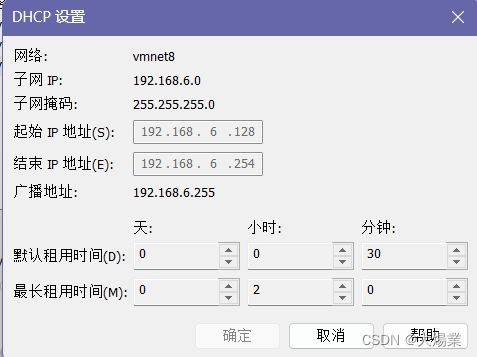
同学们可以自己找下教程。
VM 网络设置也贴出来了,就不赘述了。
三、网络配置好了以后,就可以装docker和mysql
1
、卸载系统之前的
docker
sudo yum remove docker \
docker-client \
docker-client-latest \
docker-common \
docker-latest \
docker-latest-logrotate \
docker-logrotate \
docker-engine
2
、安装
Docker-CE
安装必须的依赖
sudo yum install -y yum-utils \
device-mapper-persistent-data \
lvm2
设置
docker repo
的
yum
位置
sudo yum-config-manager \
--add-repo \
https://download.docker.com/linux/centos/docker-ce.repo
安装
docker
,以及
docker-cli
sudo yum install docker-ce docker-ce-cli containerd.io
3
、启动
docker
sudo systemctl start docker
4
、设置
docker
开机自启
sudo systemctl enable docker
5
、测试
docker
常用命令,注意切换到
root
用户下
https://docs.docker.com/engine/reference/commandline/docker/
6
、配置
docker
镜像加速
阿里云,容器镜像服务
针对
Docker
客户端版本大于
1.10.0
的用户
您可以通过修改
daemon
配置文件
/etc/docker/daemon.json
来使用加速器
sudo mkdir -p /etc/docker
sudo tee /etc/docker/daemon.json <<-'EOF'
{
"registry-mirrors": ["https://82m9ar63.mirror.aliyuncs.com"]
}
EOF
sudo systemctl daemon-reload
sudo systemctl restart docker
如果你们需要用xshell连接虚拟机的话,会有这个问题
1.输入sudo vim /etc/ssh/sshd_config,打开sshd_config文件 2.单击‘i’切换到编辑模式 3.将PermitRootLogin Prohibit-password改为PermitRootLogin yes,并去掉注释‘#’号 4.将PasswordAuthentication no改为PasswordAuthentication yes 5.单击‘Esc’退出,输入:wq进行保存并退出 6.最后输入sudo service ssh restart
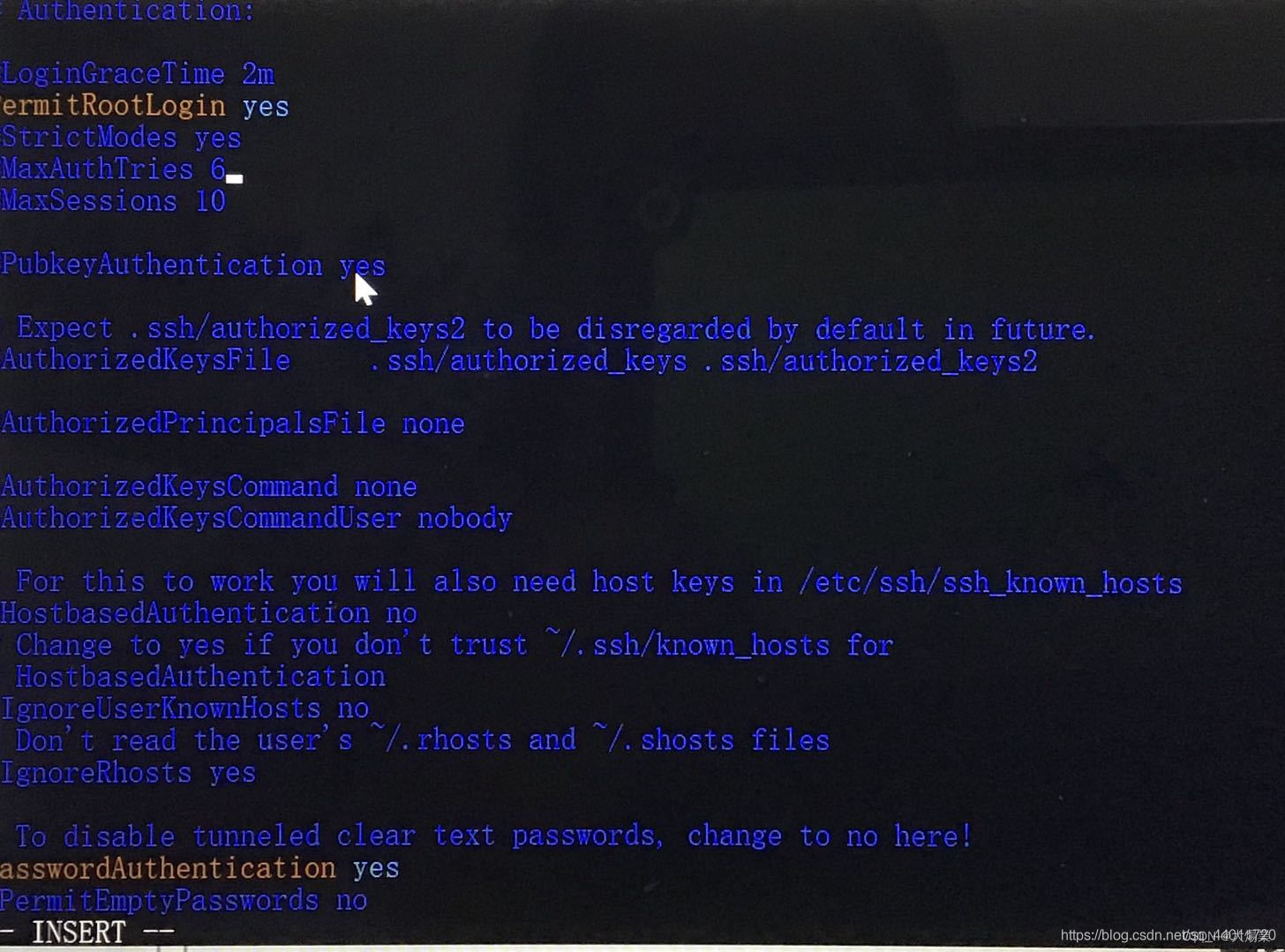
1
、下载镜像文件
docker pull mysql:5.7
2
、创建实例并启动
docker run -p 3306:3306 --name mysql \
-v /mydata/mysql/log:/var/log/mysql \
-v /mydata/mysql/data:/var/lib/mysql \
-v /mydata/mysql/conf:/etc/mysql/conf.d \
-e MYSQL_ROOT_PASSWORD=root \
-d mysql:5.7
-p 3306:3306
:将容器的
3306
端口映射到主机的
3306
端口
-v /mydata/mysql/conf:/etc/mysql
:将配置文件夹挂载到主机
-v /mydata/mysql/log:/var/log/mysql
:将日志文件夹挂载到主机
-v /mydata/mysql/data:/var/lib/mysql/
:将配置文件夹挂载到主机
-e MYSQL_ROOT_PASSWORD=root
:初始化
root
用户的密码
MySQL
配置
vi /mydata/mysql/conf/my.cnf
[client]
default-character-set=utf8
[mysql]
default-character-set=utf8
[mysqld]
init_connect='SET collation_connection = utf8_unicode_ci'
init_connect='SET NAMES utf8'
character-set-server=utf8
collation-server=utf8_unicode_ci
skip-character-set-client-handshake
skip-name-resolve
注意:解决
MySQL
连接慢的问题
在配置文件中加入如下,并重启
mysql
[mysqld]
skip-name-resolve
解释:
skip-name-resolve
:跳过域名解析
docker start mysql
mysql就启动了
3
、通过容器的
mysql
命令行工具连接
docker exec -it mysql mysql -uroot -proot
4
、设置
root
远程访问
grant all privileges on *.* to 'root'@'%' identified by 'root' with grant option;
flush privileges;
就进入mysql了

OK,大功告成!!!
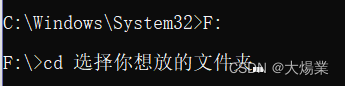



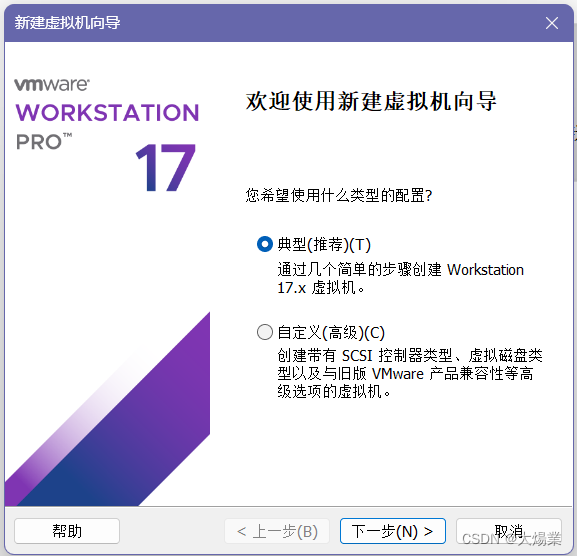

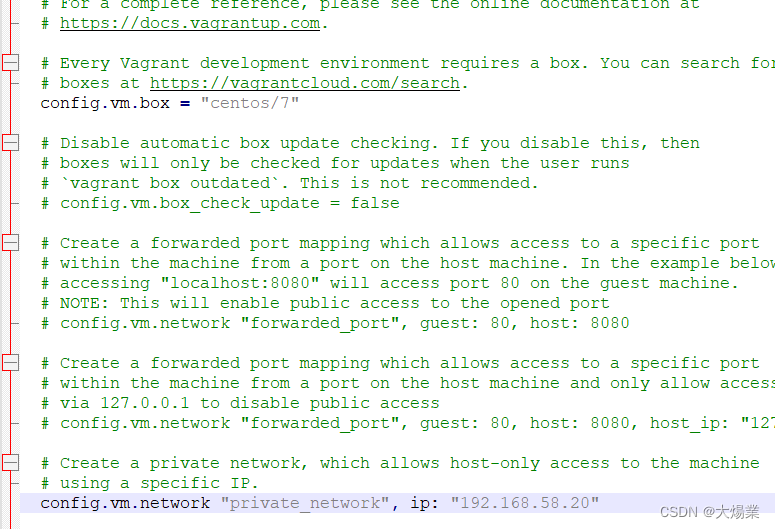

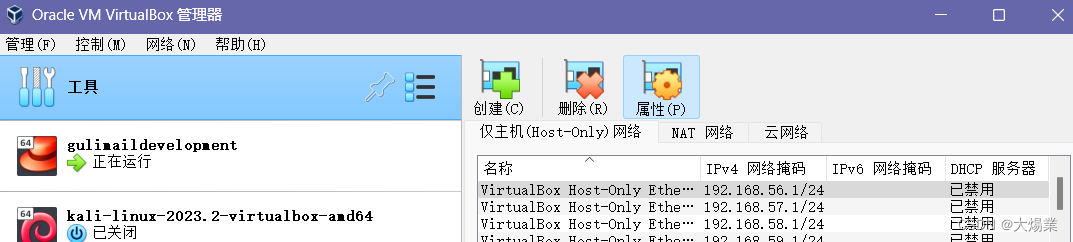
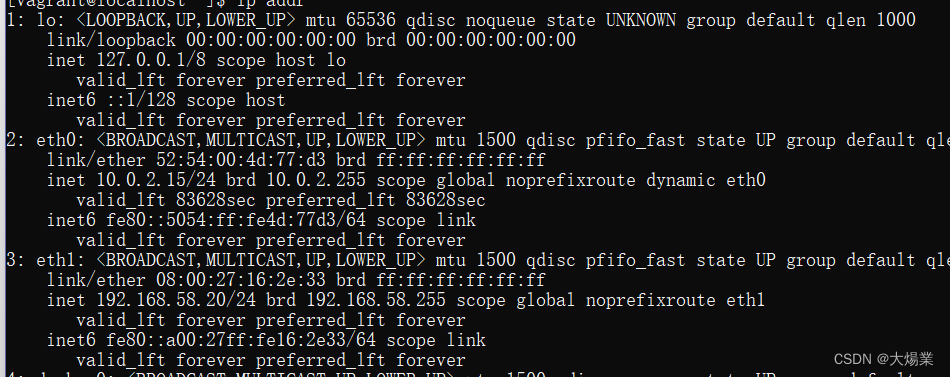



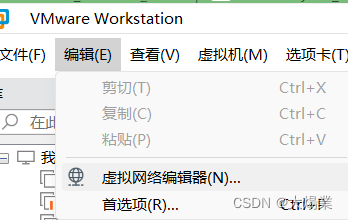
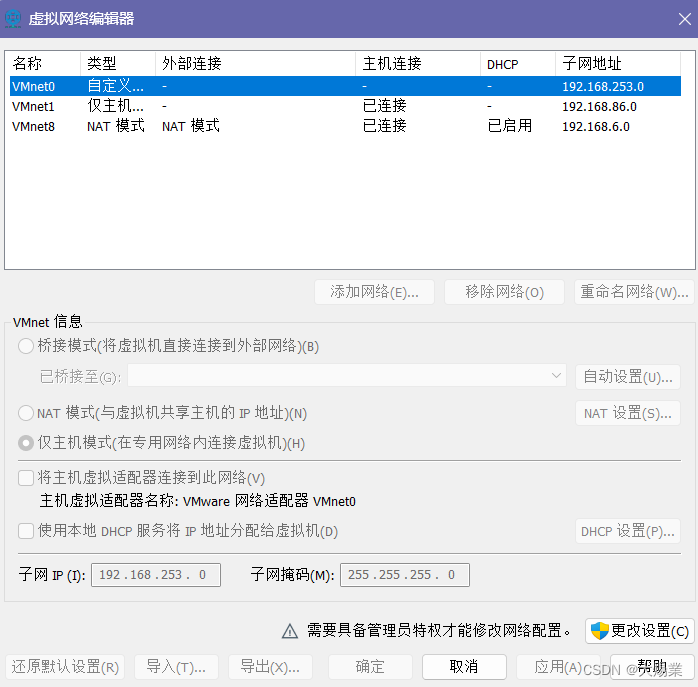
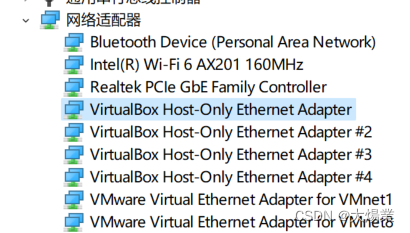



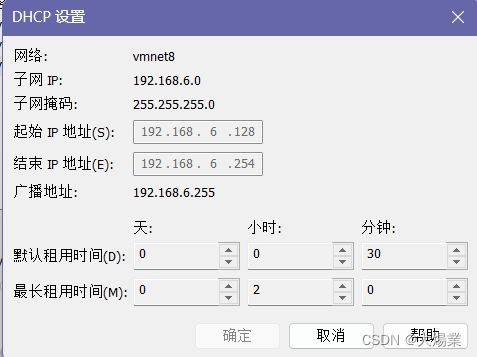

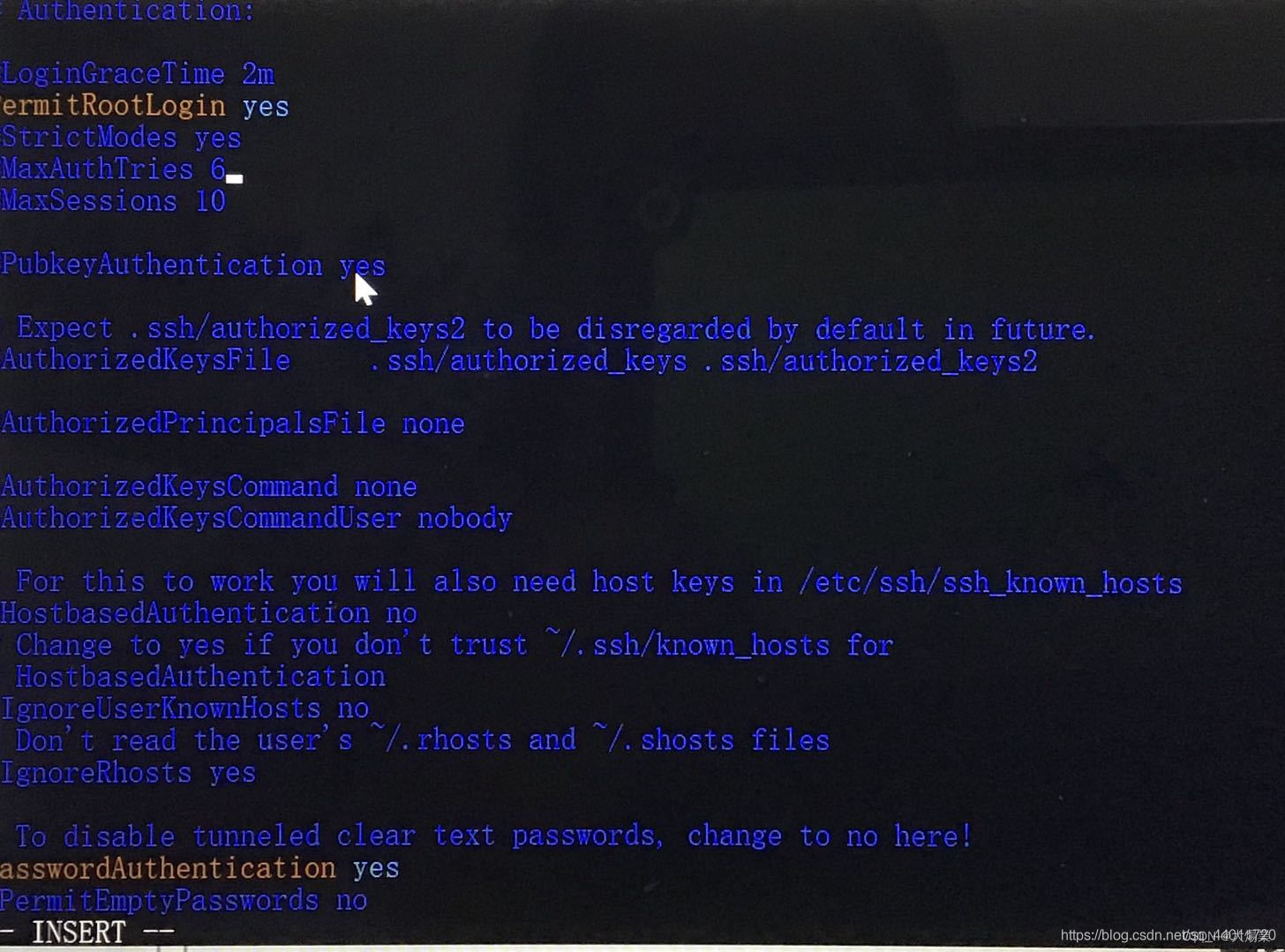






















 447
447

 被折叠的 条评论
为什么被折叠?
被折叠的 条评论
为什么被折叠?








